- Kirjoittaja Abigail Brown [email protected].
- Public 2023-12-17 06:47.
- Viimeksi muokattu 2025-01-24 12:09.
Kun yhä useammat kehittäjät lähettävät sovelluksiaan Google Playhin, vaihtoehtojen lajittelu voi olla haastavaa. Android Store on edennyt pitkälle tehdäkseen sovelluksestaan selainystävällisen, varsinkin kun olet oppinut muutaman yksinkertaisen pikanäppäimen.
Jos olet uusi Google Playn käyttäjä tai sinulla on vaikeuksia löytää etsimääsi, näiden vinkkien avulla pääset nopeasti Android-kauppaan ja sieltä pois, ellet pidä ikkunakaupoista.
Alla olevat tiedot koskevat kaikkia Android-laitteita, mukaan lukien Samsung, Google, Huawei ja Xiaomi.
Käytä hakutyökalua
Jos kuulit mahtavasta sovelluksesta, jota haluat kokeilla, käytä Search-työkalua Play Kauppa -ruudun yläreunassa syöttääksesi sovelluksen nimen. Jos et muista tarkkaa nimeä, kirjoita niin paljon kuin muistat tai joitain termejä, jotka kuvaavat sovelluksen toimintaa.
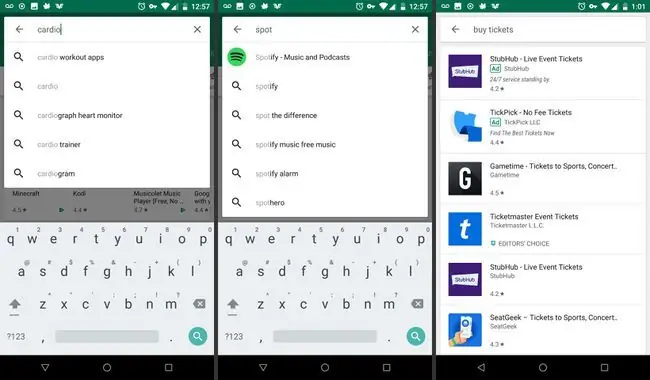
Oletetaan, että olet kuullut, että Cardio Trainer on loistava juoksusovellus, ja päätät asentaa sen. Et kuitenkaan muista nimeä, kun pääset sen käsiksi. Tässä tapauksessa kirjoita cardio, fitness tai juoksu näyttääksesi luettelon vastaavista sovelluksista. hakukriteerisi. Mitä enemmän sovelluksen nimeä annat, sitä todennäköisemmin löydät tarkan sovelluksen. Hakutyökalu on tarpeeksi älykäs ja tehokas tuottaakseen hakuehtojasi tarkasti vastaavia tuloksia.
Jos etsit suosittua sovellusta, kuten Spotifya, Play Kauppa ehdottaa sitä ensin ja jopa näyttää sen logon heti, kun alat kirjoittaa jotain vastaavaa. Tällä tavalla suosittujen sovellusten löytäminen on paljon nopeampaa.
Voit myös etsiä tiettyä tehtävää tai toimintoa, jota etsit sovelluksen suoritettavaksi, vaikka sinulla ei olisi mielessäsi tiettyä sovellusta. Yllä olevassa kuvassa olevassa esimerkissä haku osta lippuja palautti sarjan sovelluksia, joiden avulla voit ostaa lippuja erilaisiin tapahtumiin verkossa.
Luokkahaut
Jokaiselle Google Playn sovellukselle on määritetty tietty luokka. Jos etsit uutta peliä, valitse Pelit-luokka ja selaa sitten kaikkia luokkaan sopivia sovelluksia.
Jokainen sovellus on listattu sen nimen, sovelluksen kehittäjän ja asiakkaiden kokonaisarvioinnin mukaan. Sovellukset on lueteltu luokiteltuina riveinä. Yleisimmät, joita löydät, ovat Suositeltu, Suosituimmat, Maksullisimmat jaSuosituimmat ilmaiset Luokasta riippuen näet enemmän tapoja lajitella ja luokitella tiedot.
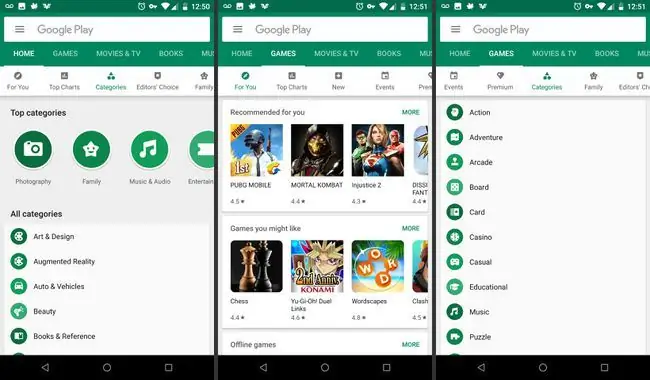
Jos haluat tarkemman erittelyn, valitse kategoriasta Categories-osio. Kohdasta Pelit löydät kaikenlaisia pelejä, jotka voivat kaventaa hakuasi ja löytää jotain, jota et ehkä olisi odottanut löytävänsä.
Kun löydät kiinnostavan sovelluksen, valitse se lukeaksesi lyhyen kuvauksen sovelluksesta, katsoaksesi kuvakaappauksia ja lukeaksesi asiakkaiden arvosteluja. Jos luotat asiakkaiden arvioihin pääresurssina, muista lukea paljon arvosteluja. Monet ihmiset kirjoittavat upeita arvosteluja, mutta antavat sovellukselle vain yhden tähden. Toiset antavat huonot arvosanat, koska he odottivat sovelluksen tekevän jotain, mitä kehittäjä ei koskaan sanonut sovelluksen tekevän.
Sovellukset aloitusnäytöllä
Kun käynnistät Google Playn ensimmäisen kerran, tulet aloitusnäyttöön. Tämä näyttö on jaettu riveihin, jotka näyttävät asiaankuuluvaa sisältöä, kuten äskettäin muihin laitteisiin asentamasi sovellukset ja uudet sovellukset luokassa, josta pidät. Voit jatkaa listausten selaamista, sillä saatat löytää jotain lataamisen arvoista.
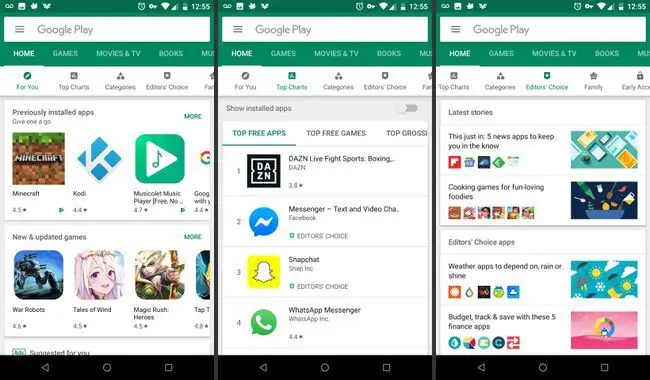
Aloitusnäyttö tarjoaa myös muutamia muita tapoja löytää sovelluksia. Käytä yläreunassa olevaa valikkoa katsoaksesi Suosituimmat listat. Nämä ovat suurimpia tai uusimpia ilmaisia ja maksullisia sovelluksia. Nämä sovellukset ja pelit saavat eniten huomiota.
Voit myös siirtyä Play Kaupan toimittajiin Editor's Choice-osiossa. Nämä ihmiset arvioivat sovelluksia ammattimaisesti ja tietävät yleensä, mitä etsiä. Sivu on jaettu yleisiin sovellusluokkiin, jotta löydät etsimäsi.
Älä unohda Tarjoukset-välilehteä
Toinen hyvä paikka etsiä uusia sovelluksia on Offers-välilehti Google Play Kaupan alaosassa. Tässä osiossa näet saatavilla olevat, rajoitetun ajan tarjoukset lisäosista, pelin sisäisistä kohteista ja erikoistarjouksista.
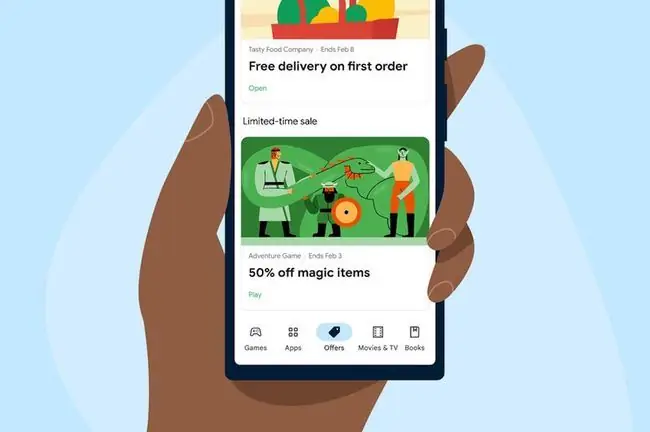
Jos etsit esimerkiksi hyvää ruoan tilaussovellusta, voit tarkistaa Tarjoukset-välilehdeltä, onko jollain tarjouksia ilmaisesta toimituksesta. Tarjoukset-välilehdellä on myös alennuksia kirjoista, elokuvista ja muusta mediasta.






